Установка и переход на новый язык отображения в Windows 7 Home и Pro

Как установить и изменить на новый язык интерфейса в Windows 7 Домашняя и Профессиональная с помощью пакетов интерфейса пользователя.
Ярлыки на главном экране Android — это самый быстрый способ получить доступ к вашим любимым приложениям и контактам. В этом руководстве мы объясним, как размещать приложения на главном экране вашего устройства Android 12, как добавлять или удалять ярлыки, закреплять PDF-документы, файлы и даже веб-сайты на главном экране . Вот все, что вам нужно знать, чтобы управлять ярлыками на главном экране Android 12:
Содержание
ПРИМЕЧАНИЕ. В этом руководстве мы использовали Google Pixel 4a с Android 12. Процедуры аналогичны для всех устройств под управлением Android 12, поэтому вам должно быть удобно, даже если у вас есть смартфон от Xiaomi, Huawei, ASUS или какой-либо другой. производитель. Если вы не знаете свою версию Android, вот как узнать версию Android на вашем смартфоне или планшете.
Как закрепить приложения на главном экране на Android 12
Первое, что мы делаем на новом смартфоне, после смены обоев и выбора нового рингтона , — это добавляем ярлыки наших любимых приложений на главный экран . Чтобы добавить новый ярлык приложения на главный экран в Android 12, начните с открытия экрана « Все приложения » . Для этого проведите вверх по главному экрану . На других Android-смартфонах вам может потребоваться вместо этого нажать кнопку « Все приложения » (ее значок обычно выглядит как точечная матрица). Затем нажмите и удерживайте значок приложения, которое вы хотите добавить на главный экран . Приложение должно начать плавать, следуя за вашим пальцем.
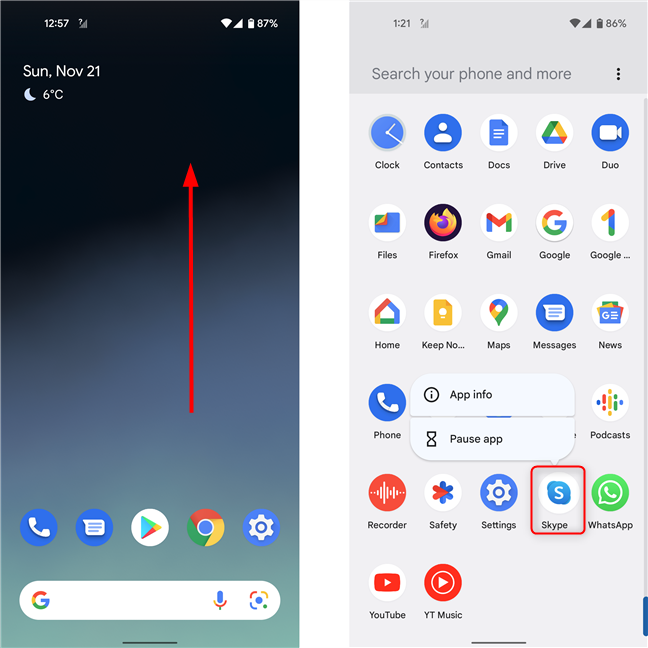
Откройте «Все приложения», затем нажмите и удерживайте значок, который хотите закрепить на главном экране.
Слегка переместите его в любом направлении, и под ним появится главный экран . Поместите значок в нужное место, затем поднимите палец.
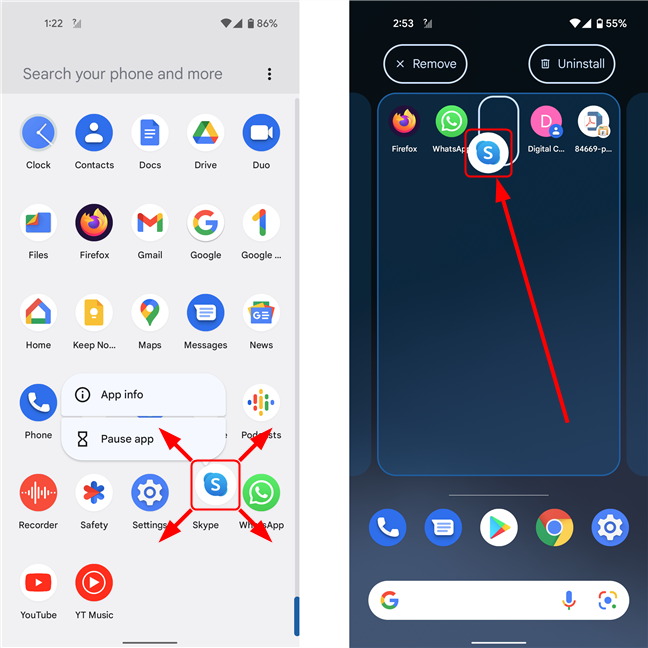
Перетащите значок в любом направлении, и под ним появится главный экран.
Этот метод применим и к другим версиям Android.
Как добавить ярлыки контактов на главный экран на Android 12
Если вы часто звоните кому-то, например своему лучшему другу или любимому человеку, вы можете добавить ярлык для этого контакта на главный экран Android для более быстрого доступа. Сначала откройте панель приложений, проведя пальцем вверх с главного экрана или нажав кнопку « Все приложения ». Затем нажмите на Контакты .
Найдите контакт, который вы хотите закрепить на главном экране, и нажмите на него. Вы можете прокрутить список или ввести имя контакта в поле Поиск контактов в верхней части экрана, если у вас возникли проблемы с его поиском.
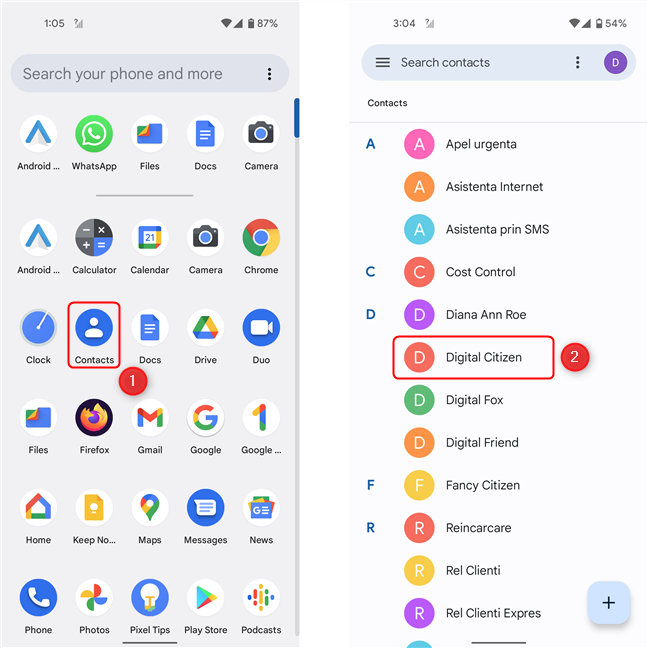
Откройте Контакты, а затем нажмите на контакт, который вы хотите добавить на главный экран.
Затем нажмите кнопку « Дополнительные параметры », обычно расположенную в правом верхнем углу. Он выглядит как три вертикальные точки. В раскрывающемся меню выберите Добавить на главный экран .
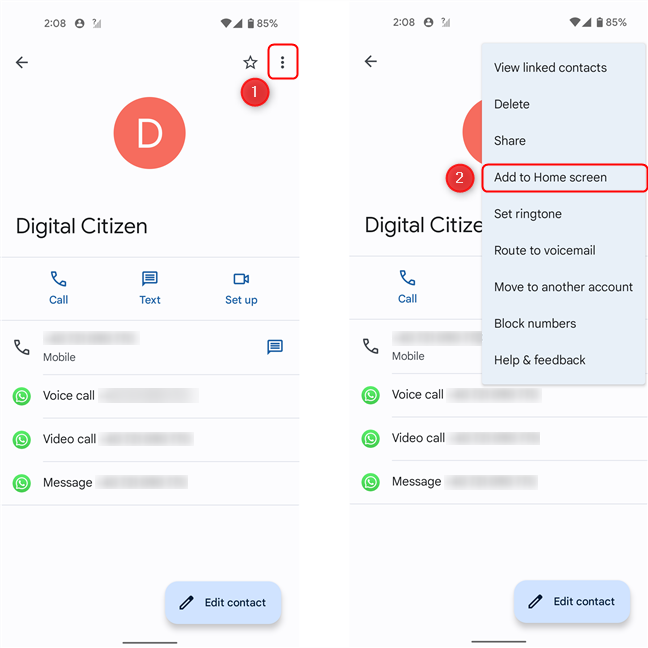
Нажмите «Дополнительные параметры», затем выберите «Добавить на главный экран».
Теперь, чтобы поместить его на главный экран , вы можете либо нажать и удерживать значок и поместить его вручную, либо просто нажать кнопку « Добавить на главный экран» , чтобы поместить его на первое пустое место в сетке главного экрана . В нижней части экрана на короткое время появится подтверждающее сообщение.
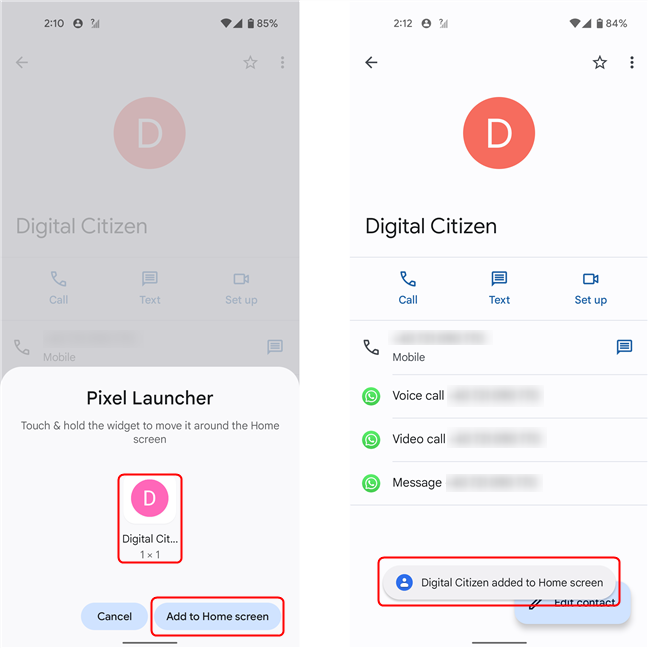
Нажмите «Добавить на главный экран», и на короткое время появится подтверждающее сообщение.
Добавление ссылки на веб-страницу на главный экран Android
Вы также можете добавить ярлык на главный экран для открытия вашей любимой веб-страницы. Этот метод распространяется на Google Chrome и Mozilla Firefox, независимо от вашей версии Android.
Сначала запустите браузер, затем перейдите на страницу, которую вы хотите закрепить на главном экране . Затем нажмите на значок меню (3 вертикальные точки) в правом верхнем углу экрана. Теперь выберите « Добавить на главный экран» .
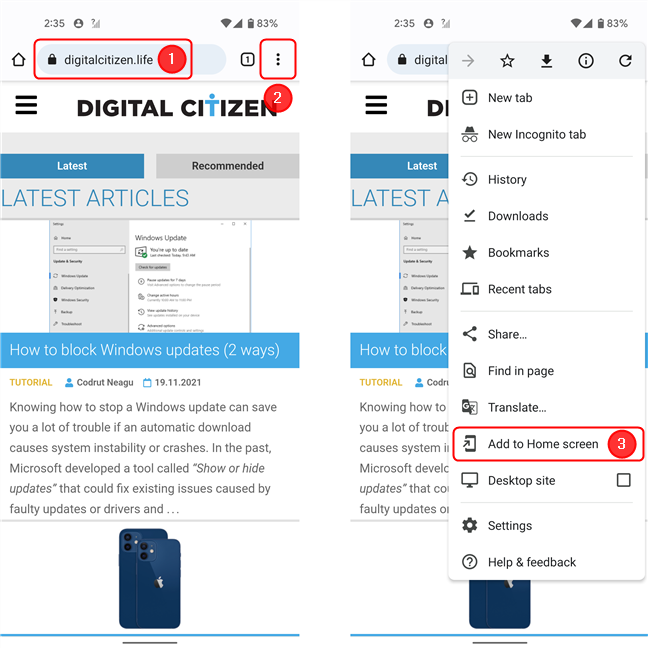
Откройте веб-страницу, затем в меню браузера выберите «Добавить на главный экран».
Выберите имя для ярлыка (или оставьте имя по умолчанию) и нажмите « Добавить » . Нажмите кнопку « Добавить на главный экран» на следующем экране или нажмите и удерживайте значок, чтобы перетащить его в нужное место. Вот и все!
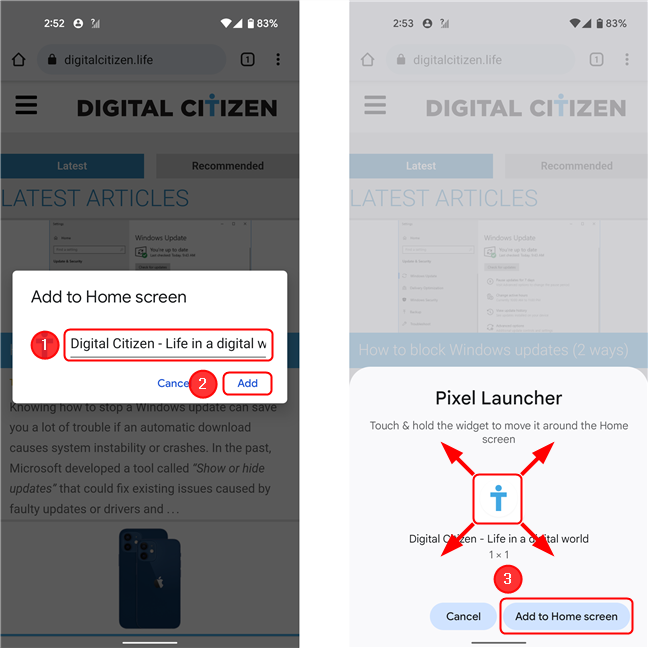
Переименуйте ярлык, который появится на главном экране, нажмите «Добавить», затем «Добавить на главный экран».
Как добавить PDF-файл на главный экран на Android 12
Добавление ярлыка к файлу PDF на главный экран очень полезно, если, например, у вас есть билет на самолет, который вы купили в Интернете, и вам нужен быстрый доступ к нему у выхода на посадку. На своих смартфонах Pixel Google необоснованно усложнил размещение ярлыка документа на главном экране (для любого типа документа, не только PDF). Однако у нас есть решение.
Сначала загрузите PDF-файл на свой смартфон или планшет. Затем загрузите и установите File Manager от издателя File Manager Plus . Это бесплатный, популярный (более 50 миллионов загрузок) и высоко оцененный (4,8 звезды в Google Play Store ) файловый менеджер для Android. После того, как вы установили его, откройте приложение и предоставьте ему разрешения, необходимые для управления файлами на вашем устройстве.
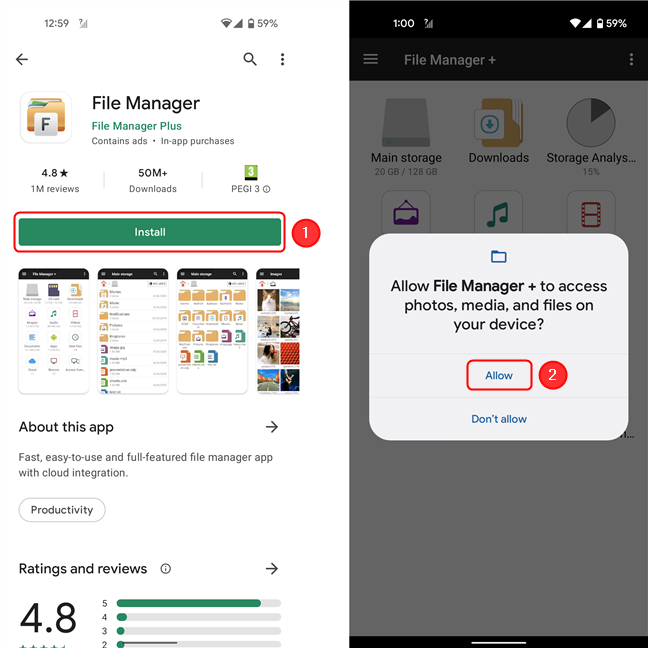
Установите файловый менеджер, откройте его и дайте необходимые разрешения.
На главном экране нажмите на кнопку меню (значок с тремя вертикально расположенными точками, расположенный в правом верхнем углу экрана). Нажмите « Настройки » .
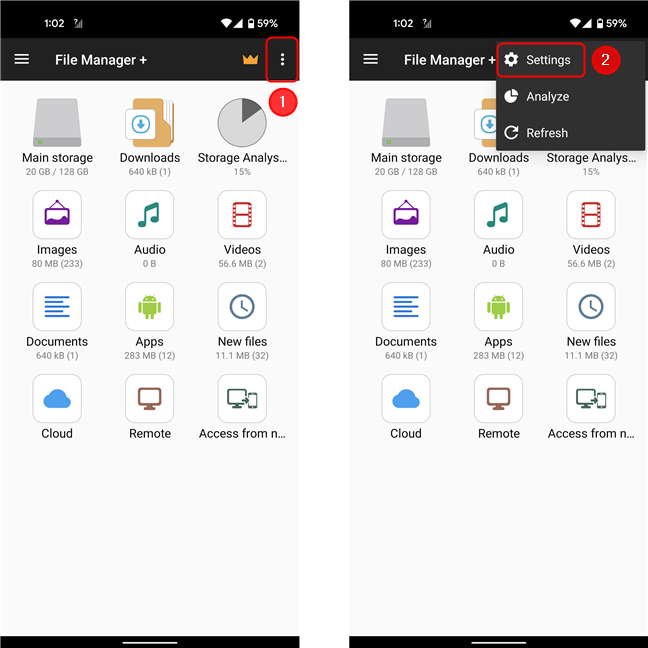
Доступ к настройкам в приложении «Диспетчер файлов»
Затем прокрутите вниз до раздела « Показать дополнительные меню » и установите флажок « Добавить на главный экран » . Нажмите кнопку « Назад» на своем устройстве или стрелку в левом верхнем углу экрана, чтобы вернуться на главный экран. Затем перейдите в раздел « Загрузки » , чтобы получить доступ к файлу PDF.
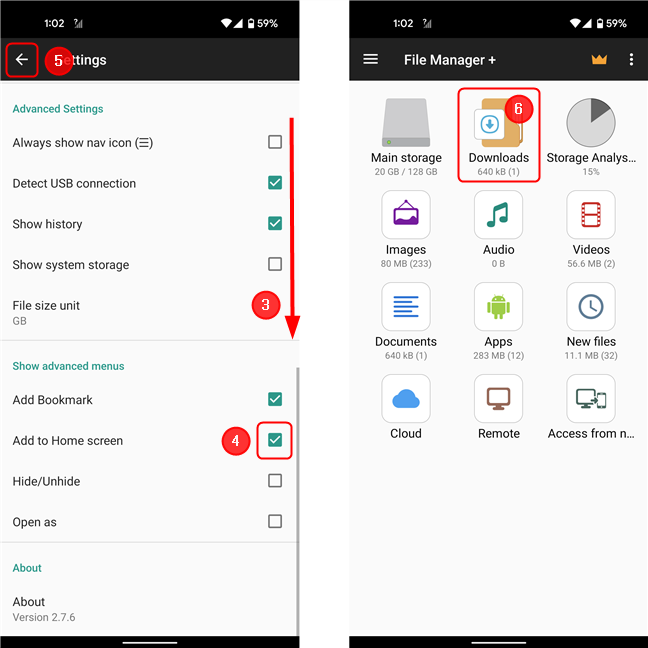
Включите параметр «Добавить на главный экран», затем перейдите в папку «Загрузки».
Найдите файл, который хотите закрепить, затем нажмите и удерживайте его, чтобы выбрать. Затем нажмите « Еще » в правом нижнем углу экрана. Откроется меню, в котором нужно выбрать « Добавить на главный экран» . На следующем экране нажмите « Добавить на главный экран» или перетащите значок, чтобы разместить его вручную.
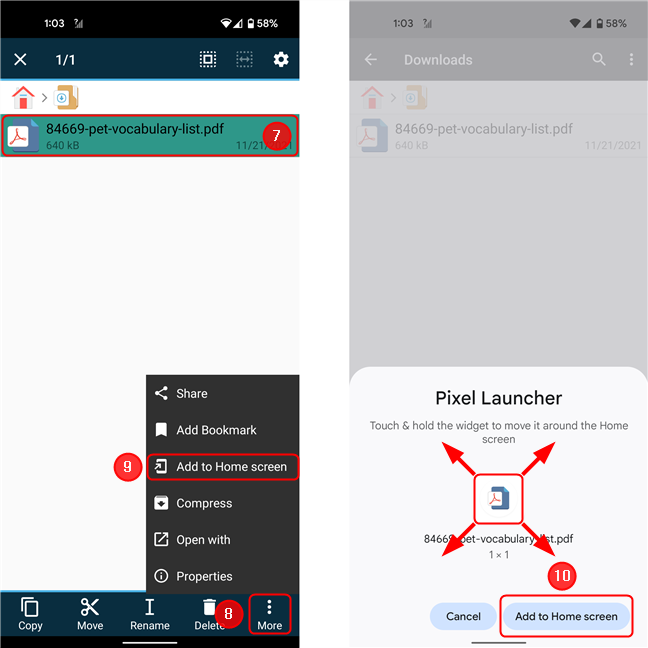
Выберите файл, затем откройте меню и выберите «Добавить на главный экран».
Метод, который мы только что описали, является обходным решением для того факта, что приложение « Файлы» на телефонах Pixel не имеет параметра « Добавить на главный экран » для файлов PDF. Однако на других устройствах предустановленный файловый менеджер, скорее всего, имеет эту опцию, поэтому, прежде чем пробовать этот метод, попробуйте сначала использовать приложение, входящее в комплект вашего устройства.
Как удалить ярлык с главного экрана
Если ваш главный экран становится слишком загроможденным, вы можете удалить некоторые значки, которые вы не используете. Это не стирает приложение, и вы по-прежнему можете открыть его с экрана « Все приложения ». В зависимости от вашего устройства вы можете удалить большинство значков с главного экрана. Чтобы удалить значок на Android 12, перейдите на главный экран , нажмите и удерживайте ярлык, от которого вы хотите избавиться. Затем переместите его в любом направлении, и вы должны увидеть кнопку « Удалить » в верхней части экрана. Перетащите захваченный значок на « Удалить» и отпустите его там.
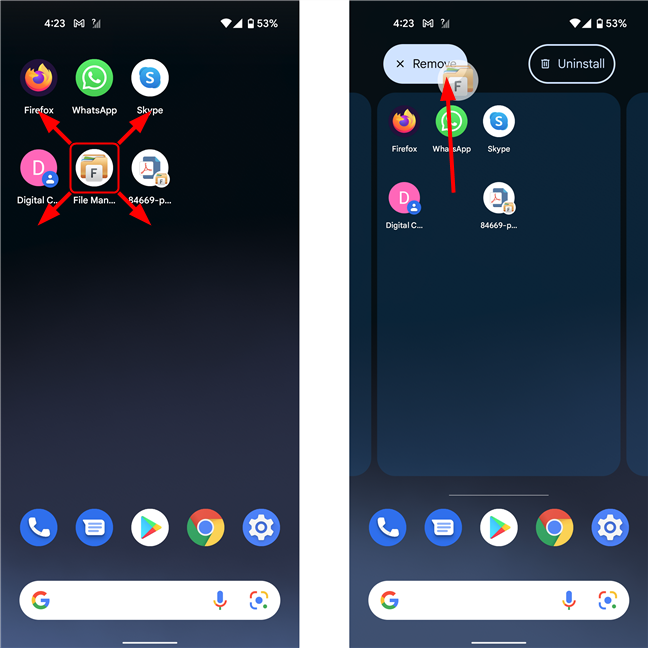
Удаление значка с главного экрана на Android 12
Этот метод также работает для большинства версий Android.
Как перемещать ярлыки на главном экране Android
Вы можете расположить ярлыки на главном экране Android практически так, как вам нравится. И мы говорим «почти», потому что после того, как вы их переместите, значки привяжутся к предопределенной сетке. Просто нажмите и удерживайте ярлык, чтобы захватить его, а затем перетащите в другое место. На экране появится ближайший кружок или прямоугольник, указывающий ближайшую доступную позицию для ярлыка. Если вы хотите разместить его в занятом месте, просто перетащите его туда, куда вы хотите. Перемещение ярлыка рядом с другим элементом сдвинет элемент, который вы хотите переместить, в сторону.
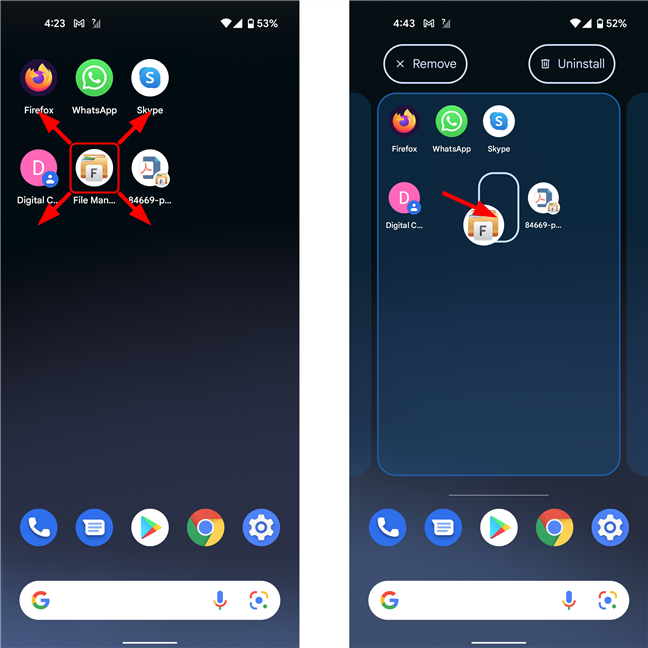
Перемещение значка на главном экране в Android 12
Чтобы переместить значок на другую страницу главного экрана , перетащите значок к краю экрана, подождите, пока страница переключится, а затем поместите его в нужное место.
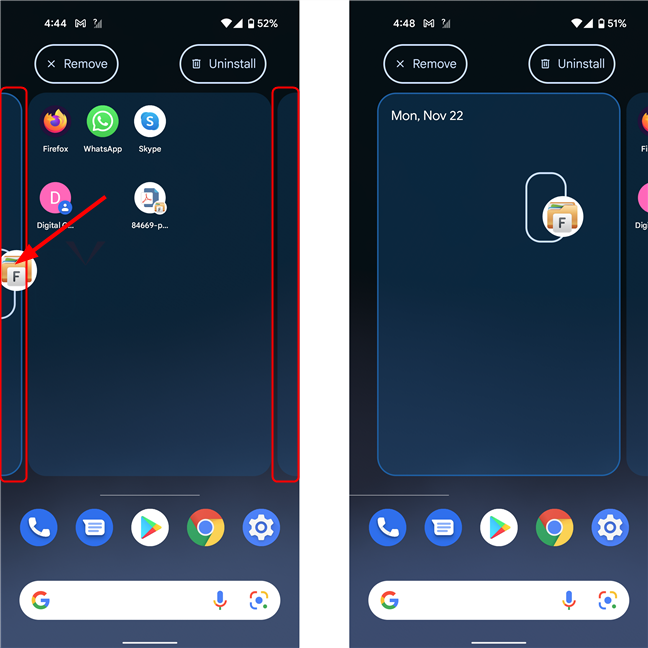
Перемещение ярлыка на другую страницу главного экрана на Android 12
Создавайте и упорядочивайте группы или папки на главном экране Android.
Чтобы освободить ценное место на главном экране и сохранить порядок, вы также можете сгруппировать ярлыки в папки (или группы). По умолчанию ваш Android-смартфон уже может иметь некоторые группы приложений на главном экране — большинство из них имеют папку Google . У вас могут быть папки как с контактами, так и с ярлыками приложений. Создать группы очень просто: перетащите ярлык поверх другого, уже найденного на главном экране . Ниже мы перетащили ярлык WhatsApp поверх ярлыка для Skype . При этом создается папка, имя которой автоматически присваивается Android.
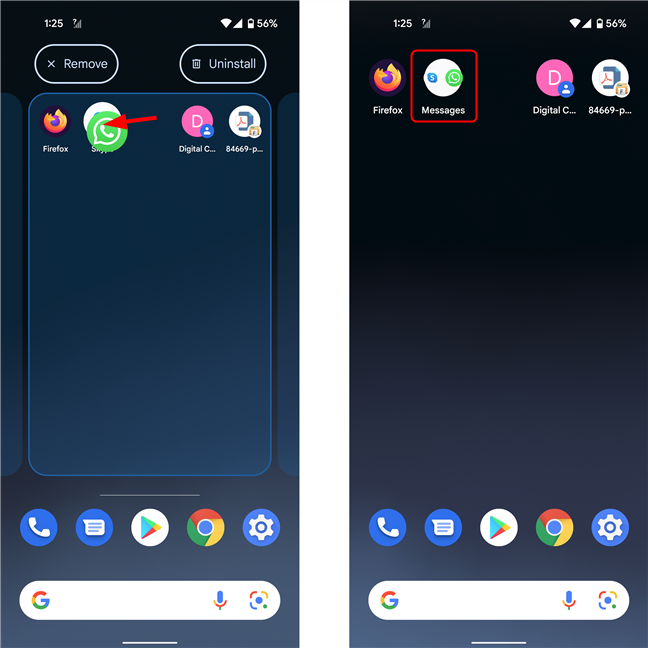
Создание папки на главном экране в Android 12
Вы также можете изменить имя папки, нажав на нее, а затем на имя:
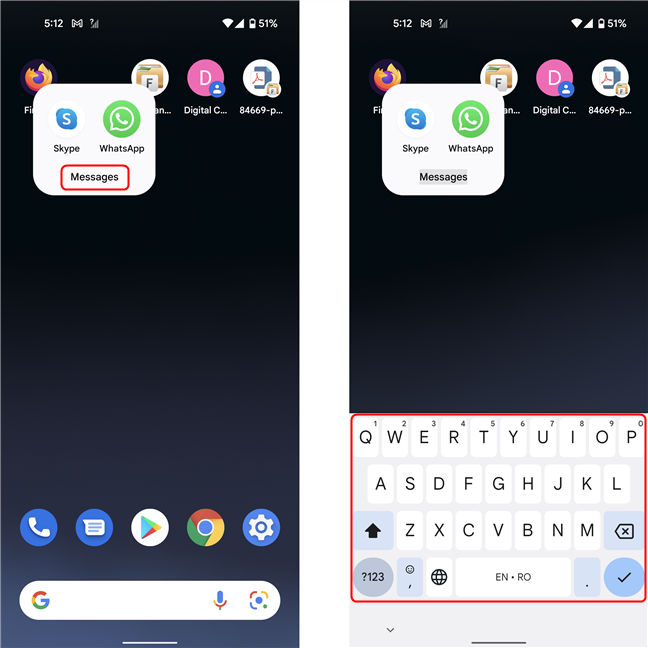
Переименование папки на главном экране в Android 12
Как часто вы управляете ярлыками?
Нам нравится настраивать наши домашние экраны Android , и ярлыки являются неотъемлемой частью этого. Поскольку мы используем смартфоны как для работы, так и для развлечения, наши потребности в приложениях могут меняться очень часто, поэтому организация ярлыков на главном экране всегда важна. А вы? Как часто вы тратите время на управление ярлыками главного экрана на смартфоне или планшете Android 12? Вы заметили улучшения по сравнению с Android 11 в плане управления значками на главном экране ? Дайте нам знать в комментарии ниже.
Как установить и изменить на новый язык интерфейса в Windows 7 Домашняя и Профессиональная с помощью пакетов интерфейса пользователя.
Узнайте, как эффективно экспортировать пароли из браузеров, таких как Google Chrome, Mozilla Firefox, Opera, Internet Explorer и Microsoft Edge в формате CSV для удобства переноса.
Как изменить формат скриншота на Android-смартфонах и планшетах с png на jpg или с jpg на png.
Как открыть WordPad в Windows 10 и Windows 7. Вот все шаги, чтобы открыть WordPad: с помощью кликов, ярлыков и команд.
Сочетание клавиш Windows + G не работает? Вы не можете включить Xbox Game Bar? Вот три вещи, которые вы можете сделать, чтобы это исправить.
Где находится Центр мобильности Windows в Windows 10? Вот все ярлыки и способы открытия Центра мобильности Windows, включая новые методы.
Узнайте, как использовать WordPad в любой версии Windows для создания простых текстовых документов, их форматирования, редактирования и печати. Как использовать ленту в WordPad.
Как открыть File Explorer из Windows 10 и Windows 11 или Windows Explorer из Windows 7. Вот все ярлыки проводника.
Если вам больше не нужно использовать Galaxy AI на вашем телефоне Samsung, вы можете отключить его с помощью очень простой операции. Вот инструкции по отключению Galaxy AI на телефонах Samsung.
Если вам не нужен какой-либо персонаж ИИ в Instagram, вы также можете быстро удалить его. Вот руководство по удалению ИИ-персонажей в Instagram.
Символ дельта в Excel, также известный как символ треугольника в Excel, часто используется в статистических таблицах данных для выражения возрастающих или убывающих чисел или любых данных по желанию пользователя.
Помимо предоставления общего доступа к файлу Google Таблиц всем отображаемым таблицам, пользователи могут выбрать предоставление общего доступа к области данных Google Таблиц или к таблице Google Таблиц.
Пользователи также могут настроить отключение памяти ChatGPT в любое время, как в мобильной, так и в компьютерной версии. Вот инструкции по отключению хранилища ChatGPT.
По умолчанию Центр обновления Windows автоматически проверяет наличие обновлений, и вы также можете увидеть, когда было последнее обновление. Вот инструкции о том, как узнать, когда Windows последний раз обновлялась.
По сути, операция по удалению eSIM на iPhone также проста для выполнения. Вот инструкции по извлечению eSIM на iPhone.
Помимо сохранения Live Photos в виде видео на iPhone, пользователи могут очень просто конвертировать Live Photos в Boomerang на iPhone.
Многие приложения автоматически включают SharePlay при совершении звонка по FaceTime, из-за чего вы можете случайно нажать не ту кнопку и испортить видеозвонок.
При включении функции Click to Do функция распознает текст или изображение, на которые вы нажимаете, а затем принимает решения для выполнения соответствующих контекстных действий.
Включение подсветки клавиатуры заставит ее светиться, что полезно при работе в условиях слабого освещения или придаст вашему игровому уголку более прохладный вид. Ниже вы можете выбрать один из четырех способов включения подсветки клавиатуры ноутбука.
Существует много способов войти в безопасный режим в Windows 10, если вы не можете войти в Windows и войти в него. Чтобы войти в безопасный режим Windows 10 при запуске компьютера, ознакомьтесь со статьей ниже от WebTech360.
Grok AI теперь расширяет свой ИИ-генератор фотографий, позволяя преобразовывать личные фотографии в новые стили, например, создавать фотографии в стиле Studio Ghibli с использованием известных анимационных фильмов.
Google One AI Premium предлагает пользователям бесплатную пробную версию сроком на 1 месяц, чтобы зарегистрироваться и опробовать множество усовершенствованных функций, таких как помощник Gemini Advanced.
Начиная с iOS 18.4, Apple позволяет пользователям решать, показывать ли последние поисковые запросы в Safari.





















